Câu chuyện về “Học Viện Bóng Đá” của thầy Park Hang Seo:
Bạn có biết, để huấn luyện các cầu thủ trẻ, thầy Park Hang Seo phải sử dụng rất nhiều dữ liệu. Từ thống kê về tốc độ, sức mạnh, kỹ thuật cho đến những thông tin về tình trạng chấn thương của từng cầu thủ, tất cả đều được thầy Park ghi lại và phân tích kỹ lưỡng.
Để giúp cho quá trình phân tích dữ liệu được hiệu quả hơn, thầy Park thường sử dụng Excel. Và trong đó, kỹ năng “highlight double values excel” là một trong những kỹ năng quan trọng, giúp thầy Park dễ dàng phát hiện ra những sai sót trong dữ liệu và đưa ra những quyết định chính xác hơn.
Highlight Double Values Excel: Kỹ Năng Cần Thiết Cho Người Làm Việc Với Dữ Liệu
Highlight double values excel là kỹ năng giúp bạn dễ dàng tìm ra các giá trị trùng lặp trong bảng dữ liệu Excel. Kỹ năng này rất hữu ích trong nhiều trường hợp như:
- Kiểm tra tính chính xác của dữ liệu: Giúp bạn phát hiện ra những lỗi nhập liệu hoặc sai sót trong dữ liệu, từ đó đảm bảo tính chính xác của dữ liệu.
- Tìm kiếm các bản ghi trùng lặp: Giúp bạn xác định các bản ghi trùng lặp trong bảng dữ liệu, từ đó loại bỏ những bản ghi thừa và giữ cho dữ liệu gọn gàng, dễ quản lý.
- Phân tích dữ liệu: Giúp bạn xác định những giá trị xuất hiện nhiều lần trong bảng dữ liệu, từ đó đưa ra những nhận xét, phân tích và kết luận chính xác hơn.
Cách Highlight Double Values Excel: Hướng Dẫn Chi Tiết
Để highlight double values excel, bạn có thể sử dụng một trong các phương pháp sau:
1. Sử dụng Conditional Formatting
Đây là cách đơn giản và hiệu quả nhất để highlight double values excel. Bạn chỉ cần làm theo các bước sau:
- Chọn cột dữ liệu mà bạn muốn tìm kiếm giá trị trùng lặp.
- Click vào Home > Conditional Formatting > Highlight Cells Rules > Duplicate Values.
- Chọn màu sắc mà bạn muốn highlight cho các giá trị trùng lặp.
- Click OK.
2. Sử dụng công thức COUNTIF
Công thức COUNTIF cho phép bạn đếm số lần một giá trị xuất hiện trong một phạm vi. Bạn có thể sử dụng công thức này để tìm ra các giá trị trùng lặp và highlight chúng.
- Chọn một ô trống bên cạnh cột dữ liệu mà bạn muốn tìm kiếm giá trị trùng lặp.
- Nhập công thức =COUNTIF(cột dữ liệu, giá trị). Ví dụ, nếu bạn muốn tìm kiếm các giá trị trùng lặp trong cột A, bạn sẽ nhập công thức =COUNTIF(A:A, A1) vào ô B1.
- Kéo công thức này xuống các ô còn lại trong cột B.
- Chọn cột B.
- Click vào Home > Conditional Formatting > Highlight Cells Rules > Greater Than.
- Nhập giá trị 1 vào ô Value.
- Chọn màu sắc mà bạn muốn highlight cho các giá trị trùng lặp.
- Click OK.
3. Sử dụng công cụ Remove Duplicates
Công cụ Remove Duplicates cho phép bạn xóa các bản ghi trùng lặp trong bảng dữ liệu. Bạn có thể sử dụng công cụ này để loại bỏ các bản ghi trùng lặp và giữ cho dữ liệu gọn gàng, dễ quản lý.
- Chọn cột dữ liệu mà bạn muốn tìm kiếm giá trị trùng lặp.
- Click vào Data > Remove Duplicates.
- Chọn cột dữ liệu mà bạn muốn kiểm tra.
- Click OK.
Lời khuyên bổ ích
- Sử dụng các công cụ hỗ trợ: Bên cạnh các công cụ tích hợp sẵn trong Excel, bạn có thể sử dụng các công cụ bổ trợ như Kutools for Excel để tìm kiếm và highlight double values excel hiệu quả hơn.
- Thường xuyên kiểm tra dữ liệu: Hãy thường xuyên kiểm tra dữ liệu để phát hiện ra các giá trị trùng lặp và đảm bảo tính chính xác của dữ liệu.
Ví dụ:
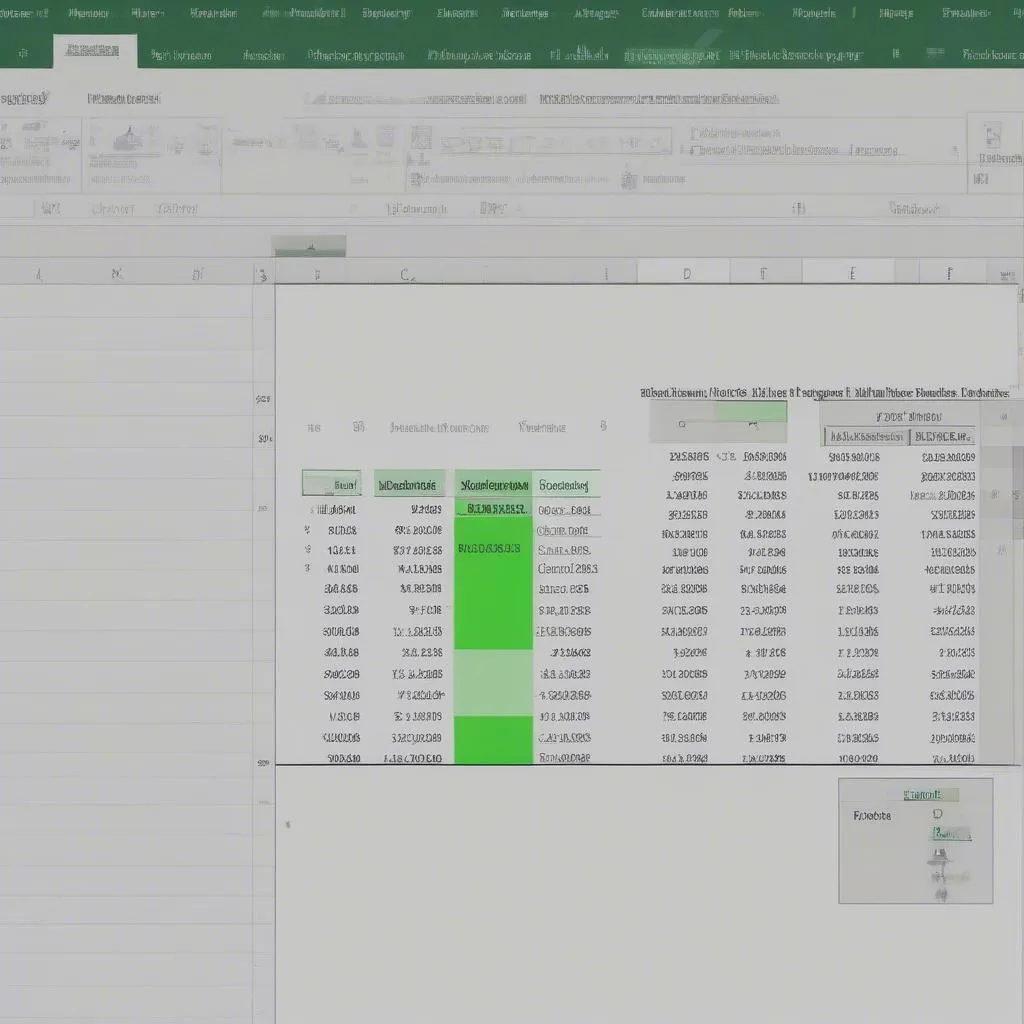 highlight double values
highlight double values
Những câu hỏi thường gặp
- Làm sao để tìm kiếm các giá trị trùng lặp trong một bảng dữ liệu lớn?
- Làm sao để highlight double values excel theo màu sắc khác nhau?
- Có cách nào để loại bỏ các giá trị trùng lặp trong bảng dữ liệu?
Kết luận
Highlight double values excel là một kỹ năng đơn giản nhưng rất hữu ích trong việc quản lý dữ liệu. Bằng việc áp dụng những phương pháp được chia sẻ trong bài viết này, bạn có thể dễ dàng tìm ra các giá trị trùng lặp trong bảng dữ liệu Excel và đảm bảo tính chính xác của dữ liệu.
Hãy chia sẻ những kinh nghiệm của bạn về việc highlight double values excel bằng cách để lại bình luận bên dưới!
Ngoài ra, bạn có thể tham khảo thêm các bài viết khác trên website BÓNG ĐÁ GOXPLORE về các chủ đề liên quan đến bóng đá và Excel. Chúng tôi có đội ngũ chuyên gia hỗ trợ bạn 24/7!
Số Điện Thoại: 0372930393
Địa chỉ: 355 Nguyễn Trãi, Hà Nội.